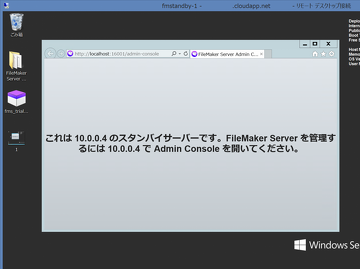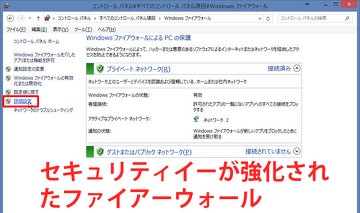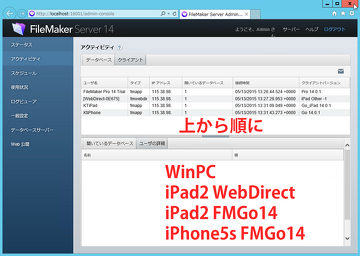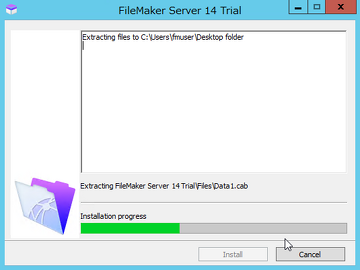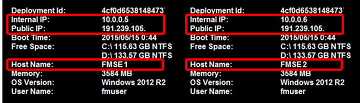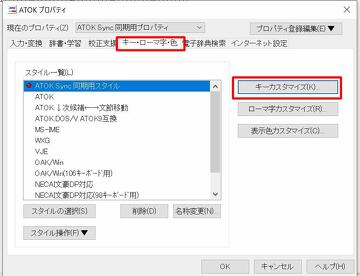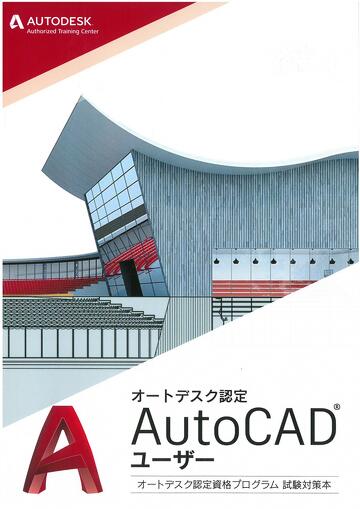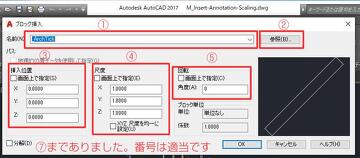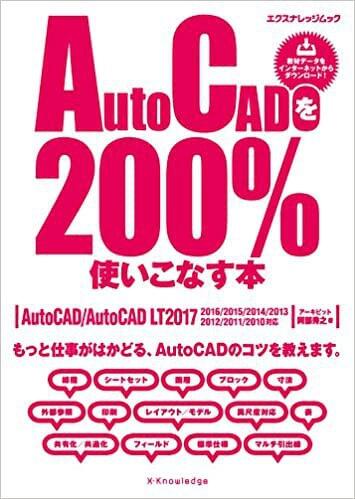MicroSoftAzureにFileMakerServer14をインストールする(2)
作成した仮想マシンの構成を変えたいときは、選択してエンドポイントまたは構成をクリックすれば変更できる。
さて、仮想マシンが出来たから接続する。まずは仮想マシンに接続する必要がある。そのためには、仮想マシンを選択して、下にある接続ボタンをクリックする。RDPファイルを保存する。
続いてリモートデスクトップを開く。開き方は
- スタートメニューのアクセサリーの中から
- 検索で「リモート」と入力(Windows8)
- ファイル名を指定して実行で「mstsc」と入力
先にダウンロードしたファイルを開いて、ユーザー名を入力して接続をクリックする。
これで仮想サーバーに接続することが出来る